Fujifilm REAL 3D V1 Manuel utilisateur
Ci-dessous, vous trouverez de brèves informations sur le FinePix REAL 3D V1. Ce manuel explique comment utiliser votre visionneuse numérique FUJIFILM FinePix REAL 3D V1 ainsi que le logiciel fourni. Découvrez comment visualiser des photos 3D, ajuster la parallaxe, regarder des diaporamas, et connecter l'appareil à un ordinateur pour le transfert de fichiers.
PDF
Télécharger
Document
BL00969-300 DIGITAL VIEWER FR Avant de commencer Premières étapes Manuel du propriétaire Nous vous remercions d’avoir acheté ce produit. Ce manuel explique comment utiliser votre visionneuse numérique FUJIFILM FinePix REAL 3D V1 ainsi que le logiciel fourni. Veuillez prendre connaissance des informations contenues dans le manuel avant d’utiliser la visionneuse. Visualisation de photos Plus d’options du menu Raccordements Détection des pannes Annexe Pour obtenir des informations à propos des produits associés, veuillez vous rendre sur notre site Internet à l’adresse http://www.fujifilm.com/products/index.html Pour votre sécurité Veuillez lire attentivement ces remarques avant toute utilisation Consignes de sécurité • Veillez à utiliser votre visionneuse correctement. Pour cela, lisez attentivement ces consignes de sécurité ainsi que le Manuel du propriétaire avant toute utilisation. • Après avoir lu ces consignes de sécurité, rangez-les dans un endroit sûr. À propos des icônes Les icônes illustrées ci-dessous sont utilisées dans ce document pour indiquer le degré de gravité des blessures ou dommages qui peuvent se produire si vous ne respectez pas les informations indiquées par l’icône et si, par conséquent, vous utilisez ce produit de manière incorrecte. Cette icône indique que le non-respect des informations mentionnées peut entraîner la mort AVERTISSEou des blessures graves. MENT Cette icône indique que le non-respect des informations mentionnées peut entraîner des ATTENTION blessures ou endommager le matériel. Les icônes illustrées ci-dessous sont utilisées pour indiquer la nature des instructions que vous devez respecter. Ne pas démonter Ne modifiez pas, ne chauffez pas, ne tordez pas et ne tirez pas indûment sur le cordon de connexion et ne placez pas d’objets lourds dessus. Ces actions risquent d’endommager le cordon et de provoquer un incendie ou un choc électrique. Si le cordon est endommagé, contactez votre revendeur FUJIFILM. Ne placez pas l’appareil sur une surface instable. L’appareil pourrait tomber ou se renverser et entraîner des blessures. Les icônes triangulaires vous indiquent que ces informations nécessitent votre attention (« Important »). N’essayez jamais de visualiser des photographies lorsque vous bougez. N’utilisez pas l’appareil pendant que vous marchez ou que vous conduisez un véhicule. Vous risqueriez de tomber ou d’être impliqué dans un accident de la circulation. Les icônes circulaires avec une barre diagonale vous informent que l’action indiquée est interdite (« Interdit »). Pendant un orage, ne touchez aucune pièce métallique de l’appareil. Vous pourriez être électrocuté par le courant induit par une décharge de foudre. Les cercles pleins contenant un point d’exclamation vous informent qu’une action doit être réalisée (« Requis »). N’utilisez pas la batterie d’une manière autre que celle spécifiée. Chargez la batterie en respectant les indications de l’indicateur. AVERTISSEMENT En cas de problème, mettez l’appareil hors tension puis déconnectez et débranchez l’adaptateur CA. Si vous continuez à utiliser cet appareil alors qu’il émet Débranchez de la fumée, une odeur inhabituelle ou dans l’appareil d’autres conditions anormales, un incendie ou de la prise un choc électrique peuvent se produire. Prenez murale contact avec votre revendeur FUJIFILM. Ne laissez pas de l’eau ou des corps étrangers pénétrer dans l’appareil. Si de l’eau ou des corps étrangers pénètrent dans l’appareil, éteignez l’appareil puis déconnectez et débranchez l’adaptateur CA. Si vous continuez à utiliser l’appareil, un incendie ou un choc électrique peuvent se produire. Prenez contact avec votre revendeur FUJIFILM. N’utilisez pas l’appareil dans une salle de bains ou une Ne pas utiliser dans douche. Un incendie ou un choc électrique peuune salle de vent se produire. bains ou une douche ii AVERTISSEMENT N’essayez jamais de modifier ou de démonter l’appareil. (N’ouvrez jamais son boîtier). N’utilisez pas l’appareil s’il est tombé ou lorsque son boîtier est endommagé. Un incendie ou un choc électrique peuvent se produire. Prenez contact avec votre revendeur FUJIFILM. Ne faites pas chauffer la batterie, ne la modifiez pas et ne la démontez pas. Ne laissez pas tomber la batterie et ne lui faites pas subir de chocs. Ne rangez pas la batterie avec des produits métalliques. Ces actions risquent de faire exploser la batterie ou d’entraîner des fuites et, par conséquent, de provoquer un incendie ou des blessures. Utilisez seulement les adaptateurs CA spécifiés pour être utilisés avec cet appareil. N’utilisez pas l’appareil à des tensions autres que la tension d’alimentation électrique indiquée. L’utilisation d’autres sources d’alimentation peut provoquer un incendie. Si la batterie fuit et que du fluide entre en contact avec vos yeux, votre peau ou vos vêtements, rincez la partie concernée à l’eau claire et consultez un médecin ou appelez immédiatement un numéro d’urgence. Lorsque vous transportez la batterie, insérez-la dans la télécommande ou conservez-la dans l’étui en plastique. Rangez la batterie dans l’étui en plastique. Après la mise au rebut, recouvrez les bornes des piles avec du ruban isolant. Tout contact avec d’autres objets métalliques ou batteries peut provoquer l’inflammation ou l’explosion des batteries. Pour votre sécurité AVERTISSEMENT Conservez les cartes mémoire hors de portée des enfants en bas âge. À cause de leur petite taille, les cartes mémoire risquent d’être avalées par les enfants. Veillez à ranger ces cartes hors de portée des enfants en bas âge. Si un enfant venait à avaler une carte mémoire, appelez immédiatement le service des urgences. ATTENTION N’utilisez pas cet appareil dans des endroits sérieusement affectés par des vapeurs d’essence, de la vapeur, de l’humidité ou de la poussière. Un incendie ou un choc électrique peuvent se produire. Ne laissez pas l’appareil photo dans des endroits soumis à des températures extrêmement élevées. Ne laissez pas l’appareil dans un véhicule fermé ou au soleil. Un incendie peut se produire. Ne pas laisser à la portée d’enfants en bas âge. Ce produit peut provoquer des blessures s’il est laissé dans les mains d’un enfant. Ne placez pas d’objets lourds sur l’appareil. Celui-ci risquerait de se renverser ou de tomber et entraîner des blessures. Ne déplacez pas l’appareil alors que l’adaptateur CA est connecté. Ne tirez pas sur le cordon pour déconnecter l’adaptateur CA. Cela pourrait endommager le cordon d’alimentation et provoquer un incendie ou un choc électrique. Ne couvrez pas et n’enveloppez pas l’appareil ou l’adaptateur CA dans un tissu ou une couverture. Une accumulation de chaleur pourrait se produire et déformer le boîtier ou provoquer un incendie. Lorsque vous nettoyez l’appareil ou lorsque vous prévoyez de ne pas l’utiliser pendant une période prolongée, déconnectez et débranchez l’adaptateur CA. Sinon, vous pourriez provoquer un incendie ou un choc électrique. • N’exposez pas la batterie à des flammes ou à la chaleur. • Ne la démontez pas et ne la modifiez pas. • Débarrassez-vous immédiatement des batteries usagées. • Ne laissez pas tomber la batterie et ne la soumettez pas à des chocs physiques violents. • N’exposez pas la batterie à l’eau. • Veillez à ce que les bornes restent propres. • Il se peut que la batterie et la télécommande soient chaudes au toucher après un usage prolongé. Ceci est tout à fait normal. Adaptateurs CA Utilisez uniquement des adaptateurs CA FUJIFILM conçus pour être utilisés avec cet appareil. L’utilisation d’autres adaptateurs pourrait endommager l’appareil. • L’adaptateur CA est destiné à être utilisé à l’intérieur uniquement. • Vérifiez que la fiche CC soit bien connectée à l’appareil. • Éteignez l’appareil avant de déconnecter l’adaptateur. Déconnectez l’adaptateur en tirant sur la fiche et non sur le câble. • N’utilisez pas l’adaptateur avec d’autres appareils. • Ne le démontez pas. • Ne l’exposez pas à des températures élevées et à l’humidité. • Ne le soumettez pas à des chocs physiques violents. • Il se peut que l’adaptateur CA émette un bourdonnement ou qu’il soit chaud au toucher lors de son utilisation. Ceci est tout à fait normal. • Si l’adaptateur CA cause des interférences radio, réorientez ou déplacez l’antenne réceptrice. Utilisation de l’appareil Interférences électriques Cet appareil peut interférer avec les équipements des hôpitaux et des avions. Consultez le personnel de Demandez régulièrement un test et le nettoyage interne l’hôpital ou de l’avion avant d’y utiliser l’appareil. Lorsqu’une vous retirez la carte mémoire, celle-ci risque de sortir de son logement trop rapidement. Maintenez la carte avec votre doigt et retirez-la délicatement. de votre appareil. L’accumulation de la poussière dans votre appareil peut provoquer un incendie ou un choc électrique. Prenez contact tous les 2 ans avec votre revendeur FUJIFILM pour lui confier le nettoyage interne. Veuillez noter que ce service n’est pas gratuit. La batterie et l’alimentation électrique La section suivante explique comment bien utiliser la batterie et comment prolonger sa durée de vie. L’utilisation incorrecte de la batterie risque de diminuer sa durée de vie ou de causer une fuite, une surchauffe, un feu ou une explosion. Précautions : Manipulation de la batterie • Ne transportez et ne stockez pas la batterie avec des objets métalliques, tels que des colliers ou des barrettes à cheveux. Cristaux liquides Si l’écran se trouve endommagé, faites attention d’éviter tout contact avec les cristaux liquides. Prenez les mesures d’urgence nécessaires dans les situations suivantes : • Si des cristaux liquides entrent en contact avec votre peau, nettoyez la zone affectée avec un chiffon puis lavez soigneusement au savon et à l’eau claire. • Si vous recevez des cristaux liquides dans les yeux, rincez l’œil affecté avec de l’eau claire pendant au moins 15 minutes puis consultez un médecin. • Si vous avalez des cristaux liquides, rincez soigneusement votre bouche à l’eau. Buvez de grandes quantités d’eau et faites-vous vomir puis consultez un médecin. iii Pour votre sécurité AVIS AU LECTEUR Pour éviter tout incendie ou choc électrique, n’exposez pas l’appareil à la pluie ou à l’humidité. Veuillez lire les « Consignes de sécurité » (pages ii–v) et assurez-vous de les avoir bien comprises avant d’utiliser l’appareil. Pour les utilisateurs au Canada ATTENTION : Cet appareil numérique de classe B est conforme à la norme canadienne ICES-003. Déclaration de conformité de la CE Nous Nom : FUJIFILM Electronic Imaging Europe GmbH Adresse : Benzstrasse 2, 47533 Kleve, Allemagne déclarons que le produit Nom du produit : VISIONNEUSE NUMÉRIQUE FUJIFILM REAL 3D V1 Nom du fabricant : FUJIFILM Corporation Adresse du fabricant : 7-3, AKASAKA 9-CHOME, MINATO-KU, TOKYO, 107-0052 JAPON est conforme aux normes suivantes : Sécurité : EN60950-1 : 2006 + A11 : 2009 CEM : EN55022 : 1998 + A1 : 2000 + A2 : 2003 Classe B EN55024 : 1998 + A1 : 2001 + A2 : 2003 EN61000-3-2 : 2006 EN61000-3-3 : 1995 + A1 : 2001 + A2 : 2005 selon les dispositions de la Directive CEM (compatibilité électromagnétique) (2004/108/EC) et de la Directive Basse tension (2006/95/EC). Kleve, Allemagne Lieu Le 1er août 2009 Date Signature, Directeur Élimination des appareils électriques et électroniques chez les particuliers Élimination des appareils électriques et électroniques usagés (applicable à l’Union européenne, la Norvège, l’Islande et le Liechtenstein) Ce symbole sur le produit ou sur l’emballage, dans le manuel ou sur la garantie, indique que l’appareil ne doit pas être traité comme un déchet ménager. Il doit être acheminé vers un point de collecte qui recycle les appareils électriques et électroniques. En vous assurant de la bonne élimination de ce produit, vous contribuerez à éviter des conséquences préjudiciables pour l’environnement et la santé. Ce symbole sur les piles ou sur les accumulateurs indique que ces piles ne seront pas traitées comme déchets ménagers. Si votre matériel contient des piles ou accumulateurs faciles à retirer, merci de les enlever de l’appareil et de les éliminer séparément conformément aux réglementations locales. Le recyclage des matériaux de l’appareil contribuera à préserver les ressources naturelles. Pour plus d’informations sur le recyclage de ce produit, contactez votre mairie, la déchèterie la plus proche de votre domicile ou le magasin où vous l’avez acheté. Dans les pays n’appartenant pas à l’Union Européenne, la Norvège, l’Islande et le Liechtenstein Si vous souhaitez jeter ce produit, y compris les piles ou les accumulateurs, merci de contacter les autorités locales pour vous informer sur les moyens de retraitement existants. iv Pour votre sécurité Remarques concernant le Copyright À moins qu’elles ne soient destinées à un usage personnel uniquement, l’utilisation des photos réalisées avec votre visionneuse numérique ne respectant pas les lois sur le droit d’auteur, sans l’autorisation du propriétaire, est interdite. Veuillez remarquer que certaines restrictions s’appliquent à la photographie de représentations sur scène, de spectacles de divertissement et d’expositions, même lorsque les photos sont destinées à un usage purement personnel. Les utilisateurs doivent également noter que le transfert de cartes mémoires contenant des photos ou des données protégées par les lois sur le droit d’auteur n’est autorisé que dans le cadre des restrictions imposées par ces lois. Informations concernant les marques commerciales xD-Picture Card est une marque commerciale de FUJIFILM Corporation. Microsoft, Windows, le logo Windows, Windows Vista et le logo Windows Vista sont des marques commerciales ou des marques déposées de Microsoft Corporation aux Etats-Unis d’Amérique et/ou dans les autres pays. « Windows » est une abréviation utilisée pour désigner le système d’exploitation Microsoft Windows. Adobe et Adobe Reader sont soit des marques commerciales soit des marques déposées d’Adobe Systems Incorporated aux ÉtatsUnis d’Amérique et/ou dans les autres pays. Le logo SDHC est une marque commerciale. Toutes les autres marques commerciales mentionnées dans le présent manuel sont soit des marques commerciales soit des marques déposées des propriétaires respectifs. Remarque : Les logos « Designed for Microsoft® Windows® XP » et « CERTIFIED FOR Windows Vista™ » ne s’appliquent qu’à la visionneuse et à son pilote matériel. v Questions et réponses concernant la visionneuse Cherchez les éléments par tâche. Visualisation de photos Question Comment puis-je regarder mes photos C ? Comment ajuster la parallaxe ? Comment visionner plusieurs photos à la fois ? Comment trouver les photos ? Puis-je regarder mes photos sous forme de diaporama ? Puis-je choisir la durée d’affichage de chaque diapositive ? Puis-je choisir une seule image pour l’affichage ? Puis-je agrandir une partie d’une image et l’afficher ? Puis-je choisir la zone affichée ? Comment afficher les images à leur format original ? Puis-je tourner les photos ? Puis-je afficher l’heure ou la date ? Mots-clés Voir page Visualisation d’images C 17 Lecture d’images multiples Lecture d’images multiples Recherche d’images Diaporama Numéro/durée du diaporama 1 photo 16 16 18 12 22 14 Zoom lecture 15 Orientation Horloge/calendrier 22 19 Mots-clés Voir page Parties 3 Effacer Date/heure Réinitialiser 20 10 22 Infrarouge (IR) 23 Autres opérations Question Comment s’appellent les différentes parties de la visionneuse et de la télécommande ? Comment supprimer les photos ? Comment régler l’horloge ? Comment restaurer les paramètres d’origine ? Puis-je copier des photos à partir d’un appareil photo ou d’un autre appareil par infrarouge ? Puis-je me connecter à un ordinateur et copier les photos par USB ? Comment modifier les paramètres de la visionneuse ? vi Se connecter à un ordinateur Configuration 24 21 Table des matières Pour votre sécurité ............................................................................................................................................. ii Consignes de sécurité ...................................................................................................................................... ii AVIS AU LECTEUR ..............................................................................................................................................iv Questions et réponses concernant la visionneuse .............................................................................vi Avant de commence commencerr Visualiser des images 3D .................................................................................................................................1 Pour commencer .................................................................................................................................................2 Symboles et conventions ...............................................................................................................................2 Contenu de l’emballage ..................................................................................................................................2 Parties de la visionneuse et de la télécommande .................................................................................3 Premières étape étapess Préparation de la télécommande................................................................................................................5 Remplacement de la batterie........................................................................................................................6 Fixation du support ...........................................................................................................................................7 Insertion de cartes mémoire .........................................................................................................................8 Mise en marche de la visionneuse ..............................................................................................................9 Configuration de base ....................................................................................................................................10 Visualisation de photos photos Diaporamas .........................................................................................................................................................12 Choisir un type de diaporama ....................................................................................................................12 Afficher les images sélectionnées .............................................................................................................14 Zoom lecture .....................................................................................................................................................15 Lecture d’images multiples .........................................................................................................................16 Visualisation d’images C ..........................................................................................................................17 Plus d’options du menu menu RECHERCHER DES PHOTOS ..........................................................................................................................18 HORLOGE/CALENDRIER .................................................................................................................................19 EFFACER ................................................................................................................................................................20 PARAMETRES ......................................................................................................................................................21 Options du menu de configuration ......................................................................................................... 22 Raccordementss Raccordement Copier des photos par infrarouge ............................................................................................................ 23 Se connecter à un ordinateur ......................................................................................................................24 Installation de FinePixViewer ......................................................................................................................24 Copier des photos sur la visionneuse ..................................................................................................... 25 Détection des panne panness Détection des pannes .....................................................................................................................................26 vii Table des matières Annexe Annex e Glossaire ...............................................................................................................................................................28 Cartes mémoire .................................................................................................................................................29 Spécifications .................................................................................................................................................... 30 Réseau mondial de FUJIFILM.......................................................................................................................31 viii Visualiser des images 3D Avant de commencer L’appareil FinePix REAL 3D V1 affiche les photos C prises avec des appareils photo comme le FinePix REAL 3D W1 (p. 17). Vous obtenez une meilleure visualisation de photos C en vous plaçant directement en face de l’écran (s’il y a plusieurs personnes, elles devront se placer légèrement sur le côté) à une distance d’environ 60 cm. C Display L’appareil FinePix REAL 3D V1 utilise la technologie de barrière de parallaxe qui consiste en un ensemble de fentes sur une paire d’images disposant de différentes parallaxes affichées en plusieurs bandes alternées. Ainsi, chaque œil perçoit une image différente créant ainsi l’illusion de profondeur lorsque vous vous placez à un angle et une distance corrects par rapport à l’écran. Il en résulte que l’effet C n’est seulement visible qu’à partir de certains angles. Barrière de parallaxe Fente 3 Attention : Utilisation de la FinePix REAL 3D V1 L’affichage D est recommandé pour les enfants (jusqu’à l’âge d’environ six ans) dont le système visuel est toujours en cours de développement et pour les personnes dont la vision diffère considérablement entre les deux yeux et pour lesquelles il peut s’avérer difficile, voire impossible, de remarquer l’effet C. L’effet C n’est seulement visible qu’à partir de certains angles et il se peut qu’il ne soit pas perceptible lors d’agrandissements considérables. Si vous éprouvez de la fatigue ou de l’inconfort pendant la visualisation d’images C, cessez immédiatement l’utilisation. Il est conseillé de faire une pause de dix minutes toutes les demi-heures environ. Passez immédiatement en mode D si les images C paraissent toujours doubles après avoir ajusté la parallaxe. Les personnes ayant des antécédents d’épilepsie photosensible, de maladies cardiaques ou celles étant indisposées ou souffrant de fatigue, d’insomnie ou des effets de l’alcool doivent s’abstenir de regarder des images C. La visualisation d’images C pendant que vous vous déplacez peut causer de la fatigue ou un malaise. 1 Pour commencer Avant d’utiliser votre visionneuse numérique FinePix REAL 3D V1, veuillez lire les avertissements situés aux pages ii-v et accordez-vous quelques minutes pour vous familiariser avec les termes et conventions de ce manuel. Pour obtenir plus d’informations sur des sujets spécifiques, veuillez consulter les sources indiquées ci-dessous. ✔ Questions et réponses concernant la visionneuse (p. vi) Vous savez ce que voulez faire mais ne connaissez pas le nom de la fonction correspondante ? Trouvez la réponse dans la section « Questions et réponses concernant la visionneuse ». ✔ Table des matières (p. vii) ✔ Détection des pannes (p. 26) Vous rencontrez un problème spécifique avec la visionneuse ? Trouvez la réponse dans cette section. ✔ Glossaire (p. 28) C’est ici que vous trouverez la signification de certains termes techniques. La « Table des matières » donne un aperçu de l’ensemble des sujets traités dans ce manuel. Les principales fonctions de la visionneuse y sont énumérées. Symboles et conventions Les symboles suivants sont utilisés dans ce manuel : 3 Attention : Veuillez lire ces informations avant d’utiliser l’appareil pour assurer son bon fonctionnement. 1Remarque : Veuillez considérer les points suivants lors de l’utilisation de l’appareil. 2 Astuce : Informations supplémentaires qui peuvent être utiles lors de l’utilisation de l’appareil. Les menus ainsi que tout autre texte s’affichent en gras sur l’écran. L’illustration de l’affichage de l’écran dans ce manuel est parfois simplifiée afin de faciliter l’explication. Contenu de l’emballage Avant d’utiliser la visionneuse, veuillez confirmer si l’emballage contient les éléments suivants : POWER 3D / 2D SLIDE SHOW MENU /OK DISP /BACK VOLUME X PARALLA Visionneuse numérique FinePix REAL 3D V1 Télécommande (vendue avec batterie installée) Support • Câble USB • Garantie • Manuel du propriétaire (ce manuel) Adaptateur CA CD du logiciel Cartes mémoire Ce produit supporte les cartes mémoire xD-Picture Card, SD et SDHC. Dans ce manuel, elles sont désignées par le terme « cartes mémoires ». Pour plus d’informations, référez-vous à la page 29. 2 Pour commencer Parties de la visionneuse et de la télécommande POWER 3D / 2D SLIDE SHOW MENU /OK Avant de commencer Les mêmes numéros sont utilisés pour indiquer les commandes de la visionneuse et de la télécommande. Sauf indication contraire, les commandes de la télécommande exécutent les mêmes fonctions que celles de la visionneuse ; en général, les descriptions contenues dans ce manuel se rapportent à la télécommande. DISP /BACK VOLUME PARALLAX Nº Visionneuse (vue de face) Télécommande Page 1 Récepteur infrarouge (pour télécommande) — 5 2 Port de données infrarouge (pour transfert de données) — 23 3 Écran — — 4 Touche g (3D/2D) Touche g 3D/2D 17 5 Touche Q (parallaxe) Touches Q PARALLAX (PARALLAXE) (+/–) 17 6 Touche I (diaporama) Touche I SLIDE SHOW (DIAPORAMA) 12 7 Touche MENU/OK Touche MENU/OK 10 8 Touche DISP/BACK Touche DISP/BACK 15 9 6 touche 6 touche 10 7 touche 11 12 7 touche Barre d’enfoncement (gauche/droite) 13 — 14 (Voir la vue de dos) 15 — 8 touche 10 9 touche Touches VOLUME (e/b) — Touche POWER 9 Support de la batterie 6 3 OPEN Pour commencer Nº 4 Visionneuse (vue de dos) Page 1 Couvercle du logement de la carte mémoire 8 2 Haut-parleurs stéréo — 3 Touche T (power) 9 4 Fixation du trépied 7 5 Orifice pour trépied 7 6 Prise USB pour récepteur — 7 Prise pour adaptateur CA 9 8 Prise mini USB de type B 25 9 Logement de la carte mémoire 8 Préparation de la télécommande La télécommande est vendue avec une batterie. Avant d’utiliser la télécommande, retirez la pellicule isolante en plastique du compartiment de la batterie. Pellicule isolante Utilisation de la télécommande Pointez la télécommande vers le récepteur infrarouge sur la visionneuse numérique. Récepteur infrarouge Premières étapes 1 Remarque La batterie fournie avec la télécommande est uniquement destinée à une utilisation d’essai. Si la télécommande ne fonctionne pas comme prévu, remplacez la batterie tel que décrit page 6. Environ 3m ou moins Angle vertical et horizontal maximum d’environ 30 ° 3 Attention Ne collez pas d’autocollants ni d’autres objets sur le récepteur infrarouge. 5 Préparation de la télécommande Remplacement de la batterie Si la télécommande ne fonctionne pas comme prévu, remplacez la batterie par une nouvelle batterie CR2025 (disponible auprès de fournisseurs tiers). 1 Retournez la télécommande et retirez le support de la batterie. Retirez le support de la batterie en maintenant le loquet poussé vers la droite Retirez l’ancienne batterie de son support et insérez-enune nouvelle tel que repré2 senté, en plaçant l’indicateur « + » vers le haut. 3 Attention Insérez la batterie dans le bon sens. 3 Faites glisser le support à l’intérieur de la télécommande jusqu’en butée. 6 Fixation du support Fixez le support au cadre. Placez une serviette ou un chiffon doux sur la surface, comme une table, et placez la 1 visionneuse dessus. Vissez délicatement le support dans l’orifice qui se trouve à l’arrière de la visionneuse, 2 tel que représenté. Premières étapes ② ① 3 Faites tenir debout la visionneuse tel que représenté. Sens horizontal Sens vertical 1 Remarque Vous pouvez placer le support dans la verticale lors de la visualisation d’images D, mais il doit être dans le sens horizontal pour obtenir l’effet C sur les images C. Afin qu’elles soient affichées dans le sens horizontal, vous pouvez tourner les photos se trouvant en position verticale grâce à l’option ORIENTATION du menu de configuration. 3 Attention Ne posez la visionneuse que sur une table ou toute autre surface horizontale plate ; n’accrochez pas la visionneuse au moyen d’un crochet à tableau et ne la placez pas sur un mur ou sur toute autre surface verticale en utilisant un ruban adhésif double-face. 2 Astuce : La fixation du trépied Vous pouvez également placer la visionneuse sur un trépied en la fixant sur celui-ci. 7 Insertion de cartes mémoire La visionneuse est compatible avec les cartes mémoire indiquées page 29 (pour plus d’informations concernant les formats de fichiers supportés, référez-vous à la page 30). Avant d’insérer des cartes mémoire dans la visionneuse, assurez-vous d’avoir copié tous les fichiers importants sur un ordinateur. Pour insérer une carte mémoire : 1 Ouvrez le couvercle du logement de la carte. 1 Remarque La visionneuse s’éteint automatiquement lorsque le couvercle est ouvert. la carte mémoire dans le sens indiqué sur l’indicateur situé près du logement 2 Tenez de la carte mémoire et faites-la glisser jusqu’en butée. xD-Picture Card Carte SD/SDHC 3 Attention Assurez-vous que la carte soit dans le bon sens ; ne l’insérez pas en biais et ne forcez pas. 1 Remarque Il se peut que la visionneuse ne parvienne pas à afficher les fichiers modifiés sur ordinateur. Retrait des cartes mémoires Ouvrez le couvercle du logement de la carte, appuyez délicatement sur la carte et relâchez doucement. 3 Attention La carte mémoire peut sauter hors du logement si vous retirez votre doigt juste après avoir appuyé sur la carte. 8 Mise en marche de la visionneuse Connectez l’adaptateur CA fourni et mettez en marche la visionneuse. l’adaptateur CA à la visionneuse tel que représenté, puis branchez-le à une 1 Connectez prise électrique. Premières étapes 3 Attention N’utilisez que l’adaptateur CA fourni. N’utilisez pas la visionneuse avec d’autres adaptateurs. Appuyez sur la touche power pour mettre en marche la visionneuse. Un écran de 2 bienvenue s’affiche puis un diaporama commencera automatiquement, accompagné d’une musique de fond. POWER MENU /OK OPEN 3D / 2D SLIDE SHOW DISP /BACK VOLUME PARALLAX 1 Notes techniques • Si aucune photo n’est disponible lors de la mise en marche de la visionneuse, il se peut que la carte mémoire que vous avez insérée ne contienne aucune photo ou qu’il n’y ait aucune photo dans la mémoire interne, le menu principal (p. 10) s’affiche alors. • Pour éteindre la visionneuse, appuyez une nouvelle fois sur la touche power. Images de démonstration et musique de fond La visionneuse est vendue avec un diaporama dans la mémoire interne composé d’images de démonstration illustrant certaines caractéristiques-clés du produit et accompagné d’une musique de fond. Si aucune carte mémoire n’est insérée lorsque la visionneuse est éteinte, le diaporama de démonstration commence automatiquement (si une arte mémoire est insérée, la visionneuse affiche les photos qui s’y trouvent). Vous pouvez désactiver la piste sonore en sélectionnant NON pour MUSIQUE dans le menu DIAPORAMA (p. 13) ; les photos du diaporama de démonstration peuvent être sélectionnées tel que décrit page 20. 9 Configuration de base Avant d’utiliser la visionneuse pour la première fois, choisissez la langue et réglez l’horloge. En réglant l’heure et la date de l’horloge, vous pourrez vous servir de l’affichage horloge/calendrier (p. 19). 1 Appuyez sur MENU/OK pour afficher le menu principal. DIAPORAMA 1 PHOTO RECHERCHE PHOTOS HORLOGE/CALENDRIER MODIFIER PARAMETRE Le Menu principal Le menu principal contient les options suivantes : Option Description DIAPORAMA Visualiser diaporamas (p. 12). 1 PHOTO Afficher une photo sélectionnée (p. 14). RECHERCHE PHOTOS Trouver des images (p. 18). HORLOGE/ CALENDRIER Choisir un mode d’affichage de l’horloge/calendrier (p. 19). MODIFIER Supprimer des photos (p. 20). PARAMETRE Ajuster les réglages de la visionneuse (p. 21). SELECT. VALIDER 2 Appuyez sur 6 ou 7 pour mettre en surbrillance PARAMETRE et appuyez sur MENU/OK. Appuyez sur 6 ou 7 pour mettre en surbrillance 3a et appuyez sur MENU/OK pour afficher les ENGLISH FRANCAIS DEUTSCH ESPAÑOL ITALIANO options affichées à droite. Appuyez sur 6 ou 7 pour mettre en surbrillance la 4 langue souhaitée et appuyez sur MENU/OK pour retourner au menu de configuration. SELECT. VALIDER Appuyez sur 6 ou 7 pour mettre en surbrillance 5 DATE/HEURE et appuyez sur MENU/OK pour afficher les options affichées à droite. Appuyez sur 8 ou 9 pour mettre en surbrillance le 6 format de l’année, du mois, du jour, de l’heure, des minutes ou de la date puis appuyez sur 6 ou 7 pour changer. Appuyez sur MENU/OK pour retourner au menu de configuration lorsque vous avez terminé. M.D.Y Y.M.D D.M.Y 2009 SELECT. 12 31 SELECT. 12 31 PM VALIDER Appuyez une fois sur DISP/BACK pour quitter le menu de configuration ainsi que le 7 menu principal. 10 Configuration de base 2 Astuce : Visualisation de l’heure et la date La date et heure actuelles s’affichent sur la visionneuse lorsqu’une autre option que NON est sélectionnée pour HORLOGE dans le menu HORLOGE/CALENDRIER (p. 19). 1 Remarque L’horloge se réinitialise si la visionneuse reste éteinte pour une durée prolongée. Premières étapes 11 Diaporamas Un diaporama commence automatiquement lors de la mise en marche de la visionneuse (p. 9). Si n’y a pas de carte mémoire, les photos de la mémoire interne seront affichées (un diaporama de démonstration s’affichera si la mémoire interne ne contient pas d’autres photos) ; si une carte mémoire est insérée, les photos de la carte mémoire seront affichées. Vous pouvez également afficher un diaporama en appuyant sur la touche I de la visionneuse ou de la télécommande ou en sélectionnant LECTURE pour DIAPORAMA dans le menu principal. Visualisation de photos 1 Remarque Vous pouvez sélectionner la durée d’affichage de chaque diapositive grâce à l’option DIAPORAMA TEMPS/IMAGE dans le menu de configuration (p. 22). Choisir un type de diaporama Vous pouvez changer le type de diaporama en appuyant sur I tandis que le diaporama est en cours. sur la touche I tandis que le diaporama est en cours. Un menu de sélec1 Appuyez tion de mode s’affichera. sur 6 ou 7 pour mettre en surbrillance TYPE 2 Appuyez puis appuyez sur MENU/OK. Les options représentées à NORMAL FONDU FONDU DEPUIS NOIR FONDU DEPUIS BLANC FONDU ET ZOOM AVANT FONDU DEPUIS NOIR ET ZOOM AVANT 1/20 droite apparaissent. Appuyez sur 6 ou 7 pour mettre en surbrillance le 3 type souhaité et appuyez sur MENU/OK pour recommencer le diaporama. SELECT. VALIDER 1 Remarque Vous pouvez également sélectionner le type de diaporama en utilisant l’option DIAPORAMA du menu principal. 12 Diaporamas Choisir une musique de fond La visionneuse est vendue avec une sélection de pistes sonores préenregistrées dans la mémoire interne ; elle peut également reproduire des fichiers MP3 sauvegardés dans les cartes mémoire. Pour lire des pistes personnalisées tandis que vous visualisez le diaporama des photos contenues dans la carte mémoire, copiez les fichiers MP3 sur la carte avant de l’insérer dans la visionneuse. Les pistes préenregistrées dans la mémoire interne ne seront utilisées que si aucune carte mémoire n’est installée. Vous pouvez sélectionner la musique qui passe au cours d’un diaporama grâce à l’option DIAPORAMA > MUSIQUE dans le menu principal. Description NON Musique de fond éteinte. TOUT Reproduire toutes les pistes dans l’ordre. ALÉATOIRE 1 PISTE Reproduire toutes les pistes en ordre aléatoire. Reproduire la piste sélectionnée. 1 Remarque Mis à part les musiques de fond installées lors de la vente, les fichiers de musique ne peuvent pas être stockés dans la mémoire interne. Il est impossible de copier les pistes sonores à partir d’une carte mémoire vers la mémoire interne. Visualisation de photos Option 13 Afficher les images sélectionnées Pour utiliser la visionneuse en tant que cadre affichant une ou plusieurs images sélectionnées au lieu d’un diaporama, sélectionnez 1 PHOTO dans le menu principal. Vous pouvez agrandir les images et choisir la zone affichée (p. 15) ou afficher plusieurs photos en une seule fois (p. 16). 1 Appuyez sur MENU/OK pour afficher le menu principal. 2 Appuyez sur 6 ou 7 pour mettre en surbrillance 1 PHOTO puis appuyez sur MENU/OK. Une image s’affichera sur la visionneuse. Appuyez sur 38 ou 9 pour faire défiler les photos de la carte mémoire (ou, si aucune carte mémoire n’est installée, pour faire défiler les images de la mémoire interne), jusqu’à ce que l’image souhaitée soit affichée. 2 Astuce : Options de lecture Pour agrandir la photo en cours (p. 15) appuyez sur 6. Appuyez sur DISP/BACK pour visualiser des vignettes plus petites d’images multiples (p. 16). Pour retourner au menu principal (p. 10) appuyez sur MENU/OK. Si une photo C est affichée, vous pouvez régler la parallaxe en appuyant sur les touches Q (+/–) (p. 16). 14 Afficher les images sélectionnées Zoom lecture Appuyez sur 6 pour réaliser un zoom avant de la photo en cours d’affichage sur la visionneuse ; appuyez sur 7 pour faire un zoom arrière. Appuyez sur 7 pour réaliser un zoom arrière Témoin de zoom ZOOM DÉPLACER ZOOM Pour visualiser les zones de l’image non visibles dans l’affichage, appuyez sur DISP/BACK et utilisez les touches 6, 7, 8 et 9 pour faire défiler l’image. La fenêtre de navigation montre une partie de l’image actuellement visible dans la visionneuse. Appuyez sur DISP/BACK lorsque cela s’avère nécessaire pour passer entre le défilement et le zoom. DÉPLACER Fenêtre de navigation DÉPLACER Visualisation de photos Appuyez sur 6 pour réaliser un zoom avant ZOOM Appuyez sur MENU/OK pour quitter le zoom. 15 Afficher les images sélectionnées Lecture d’images multiples Appuyez sur DISP/BACK pour choisir le nombre d’images affichées. Le nombre d’images change à chaque fois que vous appuyez sur la touche DISP/BACK. Une seule image Cent images Image actuelle, précédente et suivante Neuf images Utilisez les touches 6, 7, 8, et 9 pour mettre les photos en surbrillance puis appuyez sur MENU/OK pour visualiser l’image mise en surbrillance toute entière. 16 Visualisation d’images C Appuyez sur la touche g pour passer du mode C au D. En mode C, les images 3D sont affichées sur le moniteur et les images C sont affichées dans le mode C (les photos D s’affichent dans le mode D). L’effet C n’est seulement visible que lorsque la visionneuse se trouve dans le sens horizontal. 3D +0 +1 Visualisation de photos Pour régler la parallaxe des images C, appuyez sur les touches Q (+/–) de la télécommande. Veuillez remarquer que le fait de régler la parallaxe réduit la couverture du cadre horizontal ; le nouveau recadrage est indiqué par des bordures noires sur l’affichage. 3 Précautions • Passez en mode D si les images C paraissent toujours doubles après avoir ajusté la parallaxe. • L’effet C n’est seulement visible qu’à partir de certains angles (p. 1). Trop de parallaxe rend l’effet C impossible à percevoir. 1 Remarque L’affichage C n’est seulement disponible que pour les photos prises avec les appareils FUJIFILM 3D. Des images 3D créées avec d’autres appareils seront affichées en D. 17 RECHERCHER DES PHOTOS Rechercher des images par date, sujet, scène, dossier ou type de fichier. Cette option peut être utilisée pour vous aider à trouver une photo spécifique pour être affichée dans le cadre ou créer des diaporamas exclusivement composés des photos qui correspondent à vos critères de recherche. 1 Appuyez sur MENU/OK pour afficher le menu principal. sur 6 ou 7 pour mettre en surbrillance RECHERCHE PHOTOS puis ap2 Appuyez puyez sur MENU/OK. Appuyez sur 6 ou 7 pour mettre en surbrillance l’une 3 des options suivantes et appuyez sur MENU/OK pour séPlus d’options du menu lectionner : Option TOUT Description Voir toutes les images. PAR DATE Voir toutes les images prises à une date sélectionnée. PAR_SCÈNE Voir toutes les images prises lors d’une scène spécifique (SP) (référez-vous au manuel de l’appareil photo pour plus de détails). DIAPORAMA 1 PHOTO TOUT RECHERCHE PHOTOS PAR DATE HORLOGE/CALENDRIER PAR_SCENE MODIFIER PAR_DOSSIER PARAMETRE PAR_TYPE SELECT. VALIDER PAR_DOSSIER Voir toutes les images d’un dossier sélectionné. PAR_TYPE Voir toutes les images d’un type de fichier spécifique. 4 Appuyez sur 6 ou 7 pour sélectionner les critères de recherche désirés. sélectionner une image spécifique pour être affichée dans le cadre, appuyez 5 Pour sur 8 ou 9 pour mettre en surbrillance l’image souhaitée et appuyez sur MENU/OK (pour modifier les critères de recherche, appuyez sur 6 ou 7). Pour afficher toutes les images correspondant à vos critères de recherche dans un diaporama, appuyez sur la touche I. 18 HORLOGE/CALENDRIER Choisissez le type d’horloge ou de calendrier affiché dans la visionneuse au cours des diaporamas ou de la lecture image par image. Veuillez remarquer que ni l’horloge ni le calendrier ne peuvent être tournés pour affichage lorsque la visionneuse se trouve dans le sens vertical. 1 Appuyez sur MENU/OK pour afficher le menu principal. Appuyez sur 6 ou 7 pour mettre en surbrillance HORLOGE/CALENDRIER puis ap2 puyez sur MENU/OK. Appuyez sur 8 ou 9 pour mettre en surbrillance 3 l’horloge ou le calendrier puis appuyez sur 6 ou 7 NON HORLOGE 1 HORLOGE 2 NON CALENDRIER 1 CALENDRIER 2 SELECT. VALIDER NON HORLOGE 1 HORLOGE 2 NON CALENDRIER 1 CALENDRIER 2 SELECT. VALIDER Appuyez sur MENU/OK pour prévisualiser votre sélection 4 dans l’affichage. Plus d’options du menu pour choisir un format d’affichage pour l’élément sélectionné. 5 Appuyez sur MENU/OK pour retourner au menu principal. 1 Remarque Pour obtenir des informations à propos du réglage de l’heure et de la date correctes de l’horloge, référez-vous à la page 10. Pour choisir la position dans laquelle l’heure et la date s’afficheront, utilisez l’élément RÉGLER POSITION HORLOGE/CALENDRIER dans le menu de configuration (p. 22). 19 EFFACER Pour effacer des images de la mémoire interne ou d’une carte mémoire, sélectionnez MODIFIER dans le menu principal. Veuillez remarquer que les photos effacées ne pourront pas être récupérées. Copiez les photos importantes sur un ordinateur ou un autre appareil de stockage avant d’aller plus loin. 1 Appuyez sur MENU/OK pour afficher le menu principal. 2 Appuyez sur 6 ou 7 pour mettre en surbrillance MODIFIER puis appuyez sur MENU/OK. Appuyez sur 6 ou 7 pour mettre en surbrillance l’une 3 des options suivantes et appuyez sur MENU/OK pour séEFFACE lectionner : • IMAGE : Effacer l’image actuelle. • TOUTES : Effacer toutes les images. BACK IMAGE TOUTES SELECT. VALIDER 2 Astuce : Suppression de photos Lorsque vous insérez une carte mémoire, les photos présentes sur celle-ci seront eff acées ; sinon, les photos seront supprimées de la mémoire interne. 20 PARAMETRES Ajuster plusieurs paramètres de la visionneuse. 1 Appuyez sur MENU/OK pour afficher le menu principal. 2 Appuyez sur 6 ou 7 pour mettre en surbrillance PARAMETRE et appuyez sur MENU/OK. Appuyez sur 6 ou 7 pour mettre en surbrillance un 3 élément puis appuyez sur MENU/OK pour sélectionner. VOLUME DIAPORAMA TEMPS/IMAGE DATE/HEURE AFFICH.AVERTISS. 3D NIVEAU 3D ECLAIRAGE LOGO Appuyez sur 6 ou 7 pour mettre en surbrillance une 4 option ou ajuster les paramètres puis appuyez sur MENU/OK pour retourner au menu de configuration. VALIDER VOLUME VOL. LECTURE SON MENU SELECT. VALIDER 1/3 Plus d’options du menu SELECT. 21 PARAMETRE Options du menu de configuration Elément du menu Description Par défaut Ajuster le volume. 7/i Choisissez la durée de chaque diapositive affichée lors d’un 3S diaporama. Régler l’horloge (p. 10). — Désactivez C pour éviter la fatigue ou pour afficher un message d’avertissement après une utilisation prolongée. Choisissez 30 MIN pour afficher un message d’avertissement après 30 minutes d’affichage C continu (à partir du AFFICH.AVERTISS.3D 30 MIN moment où l’option est sélectionnée ou dès le début de l’affichage C), choisissez NON 3D pour désactiver le mode C, ou OFF pour activer le mode C sans aucun message d’avertissement après une utilisation prolongée. Permet de sélectionner le niveau d’effet 3D du menu de NIVEAU 3D NIVEAU2 configuration. Choisissez si vous souhaitez que les commandes de la vision- SEULEMENT PENDANT ECLAIRAGE LOGO neuse s’allument. USAGE Choisir une langue (p. 10). ENGLISH a LUMINOSITE LCD Ajuster la luminosité de l’affichage. 0 CONTRASTE Ajuster le contraste. 0 SATURATION Ajuster la saturation (vivacité) des couleurs. 2 COULEUR Ajuster la teinte. 0 CONTRASTE Ajuster le gamma de l’affichage. 0 Choisissez le format dans lequel les photos au format 16 : 9 seront affichées lorsque l’option REMPLIR ÉCRAN est sélectionnée dans A RÉGLAGE IMAGE (si l’option TAILLE IMAGE est sélectionnée dans A RÉGLAGE IMAGE, les photos au format RÉGLAGE IMAGE IMAGE ENTIÈRE 16 : 9 seront affichées au format boite-aux-lettres). Choisissez IMAGE ENTIÈRE pour ajuster l’image à l’écran, REMPLIR ÉCRAN pour agrandir l’image afin que le centre remplisse l’écran et que les côtés droit et gauche soient rognés. Choisissez l’action effectuée lorsqu’une image est reçue par EXPOSER COMMUNICATION IR infrarouge. VERSION Afficher la version actuelle du firmware. — MICROLOGICIEL RÉGLER POSITION Choisir la position de l’horloge et du calendrier dans l’affi- HORL : EN HAUT À GAUCHE HORLOGE/ chage (p. 10). CAL : EN HAUT À DROITE CALENDRIER ORIENTATION Tourner les images « verticales ». STD Utilisez les informations concernant le sens de l’image sur les REGL. ROTAT AUTO fichiers d’images pour afficher automatiquement les images ON dans le bon sens. Agrandir automatiquement les images pour qu’elles s’ajusTAILLE IMAGE A RÉGLAGE IMAGE tent à la visionneuse. DATE CRÉATION, TYPE DE TRI Choisissez l’ordre dans lequel les images sont listées. CROISSANT Réinitialisez tous les réglages aux valeurs prédéfinies sauf INITIALISER — DATE/HEURE. VOLUME DIAPORAMA TEMPS/ IMAGE DATE/HEURE 22 Copier des photos par infrarouge Vous pouvez copier des photos sur la mémoire interne à partir d’appareils compatibles lorsque la visionneuse est en mode d’affichage image par image. La visionneuse recevra automatiquement les photos transférées de l’appareil ; aucune autre opération n’est nécessaire. Placez la visionneuse à environ 5 à 20 cm de l’autre ap1 pareil en plaçant les deux récepteurs infrarouges bien en face l’un de l’autre. Les ports ne doivent pas être inclinés à un angle supérieur à 15 °. Transférer des images d’un appareil à l’autre (référez2 vous au manuel fourni avec l’appareil pour plus de dé- 3 Attention Si vous ne recevez aucune photo, vérifiez l’absence de tout obstacle entre les deux appareils, ainsi que l’alignement correct des deux ports infrarouges, qui devront être à l’abri de la lumière du soleil ou de sources de lumière fluorescente. Les télécommandes ou autres appareils utilisant les infrarouges ou générant des parasites électriques peuvent causer des problèmes de réception. Enregistrer des photos transférées Si l’option EXPOSER ET SAUVEGARDER est sélectionnée pour la COMMUNICATION IR dans le menu de configuration (p. 22), les photos transférées seront automatiquement enregistrées dans la mémoire interne avant d’être affichées sur la visionneuse. Raccordements tails). La visionneuse affichera un message indiquant qu’elle reçoit des données par infrarouge et les photos s’afficheront sur la visionneuse au fur et à mesure qu’elles seront reçues. COMMUNICATION IR EXPOSER ET SAUVEGARDER EXPOSER SELECT. VALIDER 23 Se connecter à un ordinateur Vous pouvez utiliser le logiciel FinePixViewer fourni pour copier des images entre la visionneuse et un ordinateur. Vous pouvez également l’utiliser pour voir, organiser et imprimer des photos stockées dans l’ordinateur, pour créer deux images au format JPEG à partir d’un fichier multi-images, ou pour créer un fichier multi-images à partir de deux images JPEG. Avant d’aller plus loin, veuillez installer FinePixViewer tel que décrit ci-dessous. Ne RACCORDEZ pas la visionneuse à l’ordinateur avant que l’installation ne soit terminée. Installation de FinePixViewer 1 Assurez-vous que l’ordinateur possède la configuration requise : SE Autres Versions préinstallées de Windows Vista, Windows XP Edition Familiale (Pack Service 2), Windows XP Professionnel (Pack Service 2) Port USB intégré recommandé. Le fonctionnement n’est pas garanti sur d’autres ports USB. 3 Attention Pour obtenir des informations sur Windows 7, visitez http://www.fujifilm.com/support/download/ camera/software/. Les autres versions de Windows ne sont pas supportées. Le fonctionnement n’est pas garanti sur les ordinateurs que vous avez assemblés vous-même ou sur les ordinateurs qui ont été mis à jour à partir de versions antérieures de Windows. l’ordinateur. Ouvrez une session avec des droits d’administrateur avant d’al2 Démarrez ler plus loin. Quittez toutes les applications en cours et insérez le CD du programme d’installation 3 dans un lecteur de CD-ROM. Windows Vista Si une boîte de dialogue d’exécution automatique apparaît, cliquez sur SETUP.exe. Une boîte de dialogue « Vérification de compte d'utilisateur » apparaît alors ; cliquez sur Autoriser. L’assistant d’installation démarre automatiquement ; cliquez sur Installation de FinePixViewer puis laissez-vous guider par les consignes à l’écran pour terminer l’installation de FinePixViewer. Veuillez remarquer que le CD Windows peut vous être demandé pendant l’installation. vous y êtes invité, retirez le CD du programme d’installation du lecteur de 4 Lorsque CD-ROM et cliquez sur Redémarrer pour redémarrer l’ordinateur. Rangez le CD dans un endroit sec à l’abri de la lumière directe du soleil au cas où vous auriez besoin de réinstaller le logiciel. Le numéro de version est imprimé en haut de l’étiquette du CD pour référence lors de la mise à jour du logiciel ou lorsque vous contactez le service client. 24 Se connecter à un ordinateur Copier des photos sur la visionneuse Éteignez la visionneuse et connectez le câble USB fourni tel que représenté, en vous 1 assurant que les connecteurs soient complètements insérés (le sens et l’emplacement du connecteur de l’ordinateur peuvent différer de ceux indiqués ; consultez le manuel de l’ordinateur pour obtenir plus de détails). Raccordez directement la visionneuse à l’ordinateur ; n’utilisez pas de hub USB ou de clavier. Prise mini USB de type B ② Connecteur USB pour ordinateur Câble USB 3 Attention Ne CONNECTEZ pas le câble tant que la visionneuse est allumée. Raccordements ① Allumez la visionneuse puis laissez-vous guider par les consignes à l’écran pour copier 2 les images. 1 Notes techniques • L’ordinateur peut mettre un certain temps pour enregistrer la visionneuse avec le système lors du premier raccordement. • Vous ne pourrez pas utiliser les télécommandes de la visionneuse tant que celle-ci est connectée à l’ordinateur. Lorsque vous aurez terminé le transfert, laissez-vous guider par les consignes à l’écran 3 pour éteindre la visionneuse et débrancher le câble USB. 3 Attention Ne déconnectez pas le câble au cours du transfert. Si vous ne respectez pas cette précaution, des données pourraient se perdre. Désinstallation de FinePixViewer Désinstallez FinePixViewer seulement avant de réinstaller le logiciel ou lorsque vous n’en avez plus besoin. Après avoir quitté FinePixViewever et débranché la visionneuse, ouvrez le panneau de configuration puis cliquez sur « Programmes et fonctionnalités » (Windows Vista) ou « Ajout ou supprimer des programmes » (pour les autres versions de Windows) pour désinstaller FinePixViewer, FinePix Resource et FinePix Studio. Une ou plusieurs boîtes de dialogue de confirmation peuvent apparaître ; lisez-en attentivement le contenu avant de cliquer sur OK. 25 Détection des pannes ■ Énergie Problème Cause possible Solution Page La visionneuse ne s’allume pas. L’adaptateur CA n’est pas bien Vérifiez le raccordement. connecté. 9 La visionneuse s’éteint de manière inattendue. Le couvercle du logement de la carte Fermez le couvercle du logement mémoire est ouvert. de la carte mémoire. 8 ■ Visualisation de photos Problème Cause possible Solution La carte mémoire n’est pas bien in- Insérez la carte mémoire dans le sérée. bon sens. Aucune photo n’est affichée. 8 Insérez une carte mémoire conteLa carte mémoire ou la mémoire in- nant des images ou copiez des 8, 23– terne ne contiennent aucune photo. photos sur la visionneuse par USB 25 ou infrarouge. Détection des pannes Format d’image non supporté. Impossible de trouver une photo. Page Utilisez un format supporté. 30 Les photos ayant été modifiées sur Les photos ont été modifiées sur orun ordinateur ne pourront pas s’afdinateur. ficher correctement. 8 Il se peut que la visionneuse ne L’image a été modifiée sur un ordiparvienne pas à lire les fichiers monateur. difiés sur ordinateur. 8 ■ Copier des photos Problème Cause possible Solution Page Impossible de copier des données vers ou à partir d’une carte mémoire. Il est impossible de copier directement des images entre la mémoire interne et une carte mémoire insérée dans la visionneuse. — — Cause possible Solution Page ■ Raccordements Problème L’ordinateur ne détecte pas la mémoire interne. 26 Le câble USB n’est pas bien branché. Vérifiez le raccordement. 25 L’ordinateur ne possède pas la confi- Utilisez un ordinateur possédant la guration requise pour FinePixViewer. configuration requise. 24 Détection des pannes ■ Divers Problème Cause possible La télécommande ne La batterie est épuisée. fonctionne pas. L’horloge a été réinitialisée. Solution Insérez une nouvelle batterie. Page 6 Le courant a été interrompu pendant Connectez l’adaptateur CA et réini9, 10 une longue période. tialisez l’horloge. Détection des pannes 27 Glossaire Exif : Format d’image numérique qui permet de stocker des informations concernant l’heure d’enregistrement, la résolution, le sens de l’appareil photo et le type d’appareil utilisé pour enregistrer l’image. Les données enregistrées incluent également les vignettes affichées dans la visionneuse lors de la lecture d’images multiples. JPEG (Joint Photographic Experts Group) : Il s’agit d’un format de fichiers compressé pour les photos couleurs. Plus le taux de compression est élevé, plus la perte d’informations est importante et plus la perte de qualité est considérable lors de l’affichage de la photo. Format multi-images : Il s’agit d’un format d’image approuvé par la Camera and Imaging Products Association (CIPA) et permettant stocker de multiples images dans un seul fichier. Les fichiers à images multiples ont l’extension « *.MPO ». Parallaxe : Changement de la position et de l’orientation apparente d’un sujet lorsqu’il est vu sous différents angles. Diaporama : Une série d’images (diapositives) affichées l’une après l’autre, parfois avec des effets de transition. Annexe 28 Cartes mémoire Les cartes mémoire suivantes ont été testées et approuvées pour être utilisées avec cette visionneuse : Type xD-Picture Card Secure Digital (SD) Carte SD Carte SDHC Capacité Jusqu’à 2 Go Jusqu’à 32 Go 3 Précautions • Le fonctionnement n’est pas garanti sur toutes les cartes mémoires indiquées ci-dessus. • Ne forcez pas en essayant de retirer les cartes mémoire. Si vous ne respectez pas cette précaution, la visionneuse ou la carte mémoire pourront être endommagées. • Ne touchez pas les extrémités de la carte mémoire avec vos doigts ni des objets métalliques. • Ne retirez pas une carte d’un adaptateur sans avoir d’abord retiré la carte de la visionneuse. Il se peut que la visionneuse ne fonctionne pas comme prévu avec un seul adaptateur. • Ne retirez pas les cartes mémoires tant que les images sont en cours d’affichage. Si vous ne respectez pas cette précaution, vous risquez de perdre des données ou d’endommager la carte mémoire. Annexe 29 Spécifications Écran Type Ecran LCD couleur 3D/2D ; barrière de parallaxe utilisée pour affichage en mode C Taille de l’écran 8,0 pouces Résolution 800 × 600 (l’affichage en mode C correspond à 400 × 600 × 2 canaux) Homothétie 4:3 Luminosité Environ 250 cd/m2 (affichage seul) Mémoire interne 512 Mo Interface USB Connecteur pour prise mini USB de type B Logement de la carte mémoire xD-Picture Card / SD / SDHC Ports infrarouges • Port de données infrarouges pour transfert de données • Récepteur infrarouge pour télécommande Types de fichiers supportés • Images fixes : JPEG, format multi-images • Films : AVI, 3D-AVI Alimentation électrique CA 100 V – 240 V, 50/60 Hz à l’aide de l’adaptateur CA fourni Consommation d’énergie (en fonctionnement) • C : Environ 15 W • D : Environ 9 W Dimensions (L × H × P) Environ 216,0 × 162,0 × 30,9 mm (support et saillies non comprises) Poids Environ 630 g (y compris le support) Avis au lecteur • Les spécifications peuvent faire l’objet de modifications sans préavis. FUJIFILM ne pourra être tenu pour responsable des dommages résultant d’erreurs présentes dans ce manuel. • Bien que l’affichage soit fabriqué à partir d’une technologie de pointe de haute précision, il se peut qu’un petit nombre de pixels (inférieur à 0,01%) ne soit pas visible ou le soit en permanence. Ce phénomène est normal pour ce type d’affichage et ne constitue pas un dysfonctionnement ; les données des images n’en seront pas affectées. 30 Réseau mondial de FUJIFILM Veuillez vous adresser à votre distributeur local (voir liste ci-dessous) pour toute réparation ou assistance technique. Veuillez présenter la garantie et la preuve d'achat lorsque vous demandez une réparation ; référez-vous au bon de garantie pour connaître les conditions de garantie. Il est possible que l'assistance technique ne soit pas disponible pour les modèles qui ne sont pas traités par le distributeur local. Les informations suivantes peuvent faire l'objet de modifications sans préavis. AMÉRIQUE DU NORD Canada U.S.A. FUJIFILM Canada Inc. Support technique Service de réparation FUJIFILM U.S.A., Inc. Support technique Service de réparation TEL 1-866-818-FUJI (3854) http://www.fujihelp.ca TEL 1-800-263-5018 http://www.fujihelp.ca TEL 800-800-3854 [email protected] TEL 800-659-3854 AMÉRIQUE CENTRALE ET DU SUD Argentina Bolivia Brazil Chile Ecuador Mexico Paraguay Peru Uruguay Venezuela Support technique et Service de réparation Support technique et Service de réparation Support technique et Service de réparation Support technique et Service de réparation Animex de Colombia Support technique et Ltda. Service de réparation Espacri Cia Ltda Support technique et Service de réparation Importaciones Espacri Support technique et Cia. Ltda. Service de réparation Fujifilm de Mexico, Support technique S.A. de C.V. Service de réparation TEL +54-11-4836-1000 [email protected] TEL +591 33 44 1129 [email protected] TEL 0800-12-8600 [email protected] TEL 56-2-6781200 [email protected] TEL +57 1 338-0299 [email protected] TEL 593-72-835526 Annexe Colombia Imagen e informacion S.A. Reifschneider Bolivia Ltda. FUJIFILM do Brasil Ltda. Reifschneider SA TEL +593 783 5526 [email protected] TEL (52-55) 5263-55000 [email protected] TEL (52-55) 5366-5150/56/57 [email protected] Errece S.R.L. Support technique et TEL +595 21 444256 [email protected] Service de réparation Procesos de Color S.A. Support technique et TEL +51 14 33 5563 [email protected] Service de réparation Fotocamara S.R.L. Support technique et TEL +598-2-9002004 [email protected] Service de réparation Kiel S.A. Support technique et TEL (05982) 419 4542 [email protected] Service de réparation C. Hellmund & Cia Sa Support technique et TEL 0212-2022300 [email protected] Service de réparation 31 EUROPE Austria Fuji Film Oesterreich Support technique et Service de réparation Belgium Belgian Fuji Agency Support technique et Service de réparation Croatia I&I d.o.o. Support technique Service de réparation Cyprus PMS IMAGING LTD Support technique et Service de réparation Doros Neophytou Support technique et CAMERA REPAIRS Service de réparation Czech Republic Fujifilm Cz., s.r.o. Support technique AWH servis Service de réparation Denmark Fujifilm Danmark A/S Support technique et Service de réparation Finland Fuji Finland Oy Support technique et Service de réparation France FUJIFILM France Support technique et Service de réparation Germany FUJIFILM Electronic Support technique et Imaging Europe Service de réparation GmbH Greece Hungary Iceland Italy Lithuania Malta Norway FUJIFILM HELLAS S.A. Support technique et Service de réparation Fujifilm Hungary Ltd. Support technique Service de réparation Icephoto Support technique et (Ljosmyndavorur) Service de réparation FujiFilm Italia S.r.l. Call center Service de réparation Fujifilm Lithuania Support technique et Service de réparation Ciancio (1913) Co.Ltd. Support technique et Service de réparation Fujifilm Norge AS Support technique Service de réparation Poland Portugal Romania Russia Slovakia Spain Sweden Switzerland / Liechtenstein 32 TEL 0043 1 6162606/51 ou 52 [email protected] TEL 3210242090 [email protected] TEL 38512319060 [email protected] TEL 38512316228 [email protected] TEL 35722746746 [email protected] TEL 35722314719 [email protected] TEL 00420 234 703 411 [email protected] TEL 00420 222 721 525 [email protected] TEL 0045 45662244 [email protected] TEL +358 9 825951 www.fuji.fi [email protected] [email protected] Tel 0180 / 589 89 80* [email protected] * 0,14 EUR pro Minute aus dem deutschen Festnetz, abweichende Preise aus Mobilfunknetzen möglich,Stand bei Drucklegung. TEL 0030 210 9404100 [email protected] TEL 3612389410 [email protected] TEL 3613633777 TEL 354 568 0450 [email protected] TEL 039-0267978181 [email protected] TEL 039-6058294 FAX 039-6058295 TEL 370-5-2130121 [email protected] TEL 0356-21-480500 [email protected] TEL 0047-02273 http://www.fujifilm.no/ mailto:[email protected] TEL 0047-55393880 http://www.camera.no/mailto:[email protected] TEL +48-22-517-66-00 [email protected] TEL +48-22-886-94-40 [email protected] TEL (351) 226 194 237 [email protected] TEL (351) 226 194 200 [email protected] TEL 4021-230-09-82 [email protected] Fujifilm Polska Support technique Distribution Sp. z o.o. Service de réparation Fujifilm Portugal, Lda Support technique Service de réparation CTS-Cardinal Top Support technique et Systems Ltd Service de réparation Fujifilm Electronic Support technique et TEL 8 800 200 3854 (Для бесплатных звонков из Imaging Europe Service de réparation России) * Для звонков из других стран набирайте +7 800 200 3854 GmbH http://www.fujifilm-digital.ru/ [email protected] Fujifilm Slovakia s.r.o. Support technique TEL 00421 2 33 595 107 [email protected] Service de réparation TEL 00421 2 33 595 119 [email protected] Fujifilm España S.A. Support technique et TEL 902012535 Service de réparation http://www.fujifilm.es/soporte/ [email protected] Fujifilm Sverige AB Support technique TEL 46 8 506 141 45 [email protected] Service de réparation TEL 46 8 506 141 00 [email protected] Fujifilm (Switzerland) Support technique et TEL +41 44 855 5154 [email protected] AG Service de réparation EUROPE The Netherlands Turkey U.K. Ukraine FUJIFILM Electronic Imaging Nederland Support technique TEL +31(0)102812500 [email protected] Service de réparation TEL +31(0)102812520 [email protected] Fujifilm Turkiye Sinfo Support technique TEL +90 212 696 5090 [email protected] A.S. Service de réparation TEL +90 212 696 5090 [email protected] FUJIFILM UK Ltd. Support technique TEL +44 (0)8700 841310 [email protected] Service de réparation TEL +44 (0)8700 841314 [email protected] Image Ukraine CJSC Support technique et TEL +380-44-4909075 [email protected] Service de réparation MOYEN ORIENT Iran Tehran Fuka Co. Israel Shimone Group Ltd. Jordan Grand Stores Al- Abdali, Amman / Jordan Fototek S.A.R.L. Lebanon Qatar Saudi Arabia Syria Yemen TEL (+98-21)2254810-19 [email protected] TEL (+) 972 3 9250666 [email protected] TEL (+) 972 3 9250666 [email protected] TEL 009626-4646387 [email protected] Support technique et TEL +961 1 252474 [email protected] Service de réparation Support technique TEL 00974 44 66 175 [email protected] Support technique TEL 96626978756 [email protected] Techno Blue Emam Distribution Co. Ltd. Film Trading Company Support technique Service de réparation Grand Stores Support technique et Service de réparation Al-Haidary Trading Support technique Service de réparation TEL + 963 11 2218049 [email protected] TEL + 963 21 4641903 [email protected] TEL + 971-4-2823700 [email protected] TEL 00967-1-503980 TEL 00967-1-503977 Annexe U.A.E. Support technique et Service de réparation Support technique Service de réparation Support technique et Service de réparation AFRIQUE Egypt Foto Express Egypt Kenya South Africa Fuji Kenya Ltd Cameratek CC. Support technique et TEL (202) 7762062 [email protected] Service de réparation Service de réparation TEL (254-20)4446265-8 [email protected] Support technique et TEL +27 11 251 2400 www.cameratek.co.za Service de réparation OCÉANIE Australia FUJIFILM Australia Pty Ltd Brijlal & Co. Ltd Support technique et Service de réparation Fiji Support technique et Service de réparation New Caledonia Phocidis SARL Support technique et Service de réparation New Zealand Fujifilm NZ Ltd Support technique et Service de réparation Papua New Oceania PNG Limited Support technique Guinea TEL 1800 226 355 [email protected] TEL (679)3304133 [email protected] TEL (00 687) 25-46-35 [email protected] TEL +64-9-4140400 [email protected] TEL +675 3256411 [email protected] 33 ASIE Hong Kong Indonesia Malaysia Philippines Singapore South Korea Taiwan Thailand Vietnam 34 Fuji Photo Products Co., Ltd. PT. Modern Internasional, Tbk. FUJIFILM (Malaysia) Sdn. Bhd. YKL Development & Trdg. Corp. Support technique et Service de réparation Support technique et Service de réparation Support technique Service de réparation Support technique TEL (852)2406 3287 [email protected] TEL +62 021 45867187 [email protected] TEL 603-55698388 [email protected] TEL 603-55698388 [email protected] TEL 632-7436601~06 [email protected] [email protected] Service de réparation TEL 632-7436601~06 [email protected] FUJIFILM (Singapore) Support technique et TEL 65-6380 5557 [email protected] Pte Ltd Service de réparation Korea Fujifilm Co., Ltd. Support technique TEL +82-2-3282-7363 [email protected] Yonsan AS Center Service de réparation TEL +82-2-701-1472 [email protected] (Fujidigital) Kangnam AS Center Service de réparation TEL +82-2-2203-1472 [email protected] (Digitalgallery) Busan AS Center Service de réparation TEL +82-51-806-1472 [email protected] (Digital-Sewon) Hung Chong Corp. Support technique et TEL 886-2-6602-8988 [email protected] Service de réparation FUJIFILM (Thailand) Support technique TEL +662-2706000 ext. 751,752 Ltd. [email protected] [email protected] Service de réparation TEL +662-2706000 ext.761,762 [email protected] International Minh Support technique et TEL +84-8-4135740 ext. 322 Viet Co., Ltd. Service de réparation [email protected] Mémo 35 7-3, AKASAKA 9-CHOME, MINATO-KU, TOKYO 107-0052, JAPAN http://www.fujifilm.com/products/digital_cameras/index.html ">
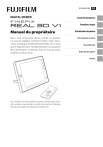
Lien public mis à jour
Le lien public vers votre chat a été mis à jour.
Caractéristiques clés
- Visualisation de photos 3D (format C)
- Technologie de barrière de parallaxe pour l'effet 3D
- Lecture de diaporamas personnalisables
- Réglage de la parallaxe pour une visualisation optimale
- Connectivité infrarouge pour le transfert de photos
- Connexion USB pour le transfert de fichiers vers un ordinateur
Questions fréquemment posées
Utilisez la fonction de visualisation d'images C pour profiter de vos photos 3D.
Appuyez sur les touches Q (+/–) de la télécommande pour régler la parallaxe et optimiser la visualisation des images C.
Oui, utilisez la fonction DIAPORAMA pour afficher vos photos en mode diaporama.
Utilisez la fonction EFFACER dans le menu principal pour supprimer les photos de votre carte mémoire.
Oui, connectez la visionneuse à un ordinateur via USB et utilisez le logiciel fourni pour copier les photos.